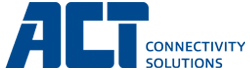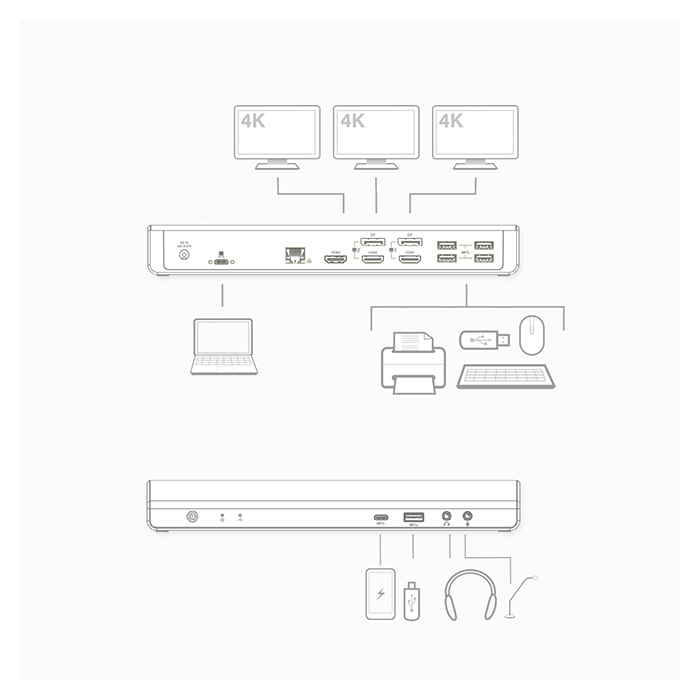A laptopja dokkoló állomása - hogyan működik?
A laptop dokkoló állomás, egy kényelmes és gyors módja annak, hogy a laptopját az összes perifériához csatlakoztassa. Ez nagyon hasznos az irodában, egy rugalmas munkahelyen vagy otthon. Csatlakoztasson egy vagy több monitort, egeret, billentyűzetet, nyomtatót, hálózati kábelt, SD/micro SD kártyát, fejhallgatót, külső HDD-t vagy SSD-t és más USB-eszközöket a dokkolóhoz. Csatlakoztassa a dokkolót a laptophoz egyetlen USB-kábellel. Ha perifériái csatlakoznak a dokkolóhoz, azonnal elkezdheti a munkát. Minden perifériája közvetlenül működik, ha csatlakoztatja laptopját a dokkolóhoz.
A következő részben többet megtudhatunk a dokkoló állomás működéséről, előnyeiről és laptophoz való csatlakoztatásáról.
A következő részben többet megtudhatunk a dokkoló állomás működéséről, előnyeiről és laptophoz való csatlakoztatásáról.
A dokkoló állomás és a multiportos videoadapter szavakat gyakran felcserélve használják. Mindkettőn több perifériás eszközt, például egeret vagy monitort csatlakoztathat. A dokkoló állomás szinte mindig hálózati kapcsolattal, külső tápegységgel van felszerelve és több lehetősége van, mint a multiportos adapternek. A dokkoló állomást többnyire állandó munkaállomásokon találja otthon és az irodában.
A multiportos videoadapter viszont kompakt kialakítása miatt hordozható. Ezeket a multiportos adaptereket gyakran használják olyan helyzetekben, mint egy külső monitor csatlakoztatása HDMI-vel, DisplayPorttal vagy VGA-val USB-C porton keresztül, valamint további USB portokkal vagy gigabites hálózati kapcsolat elérésével rendelkeznek.
A multiportos videoadapter viszont kompakt kialakítása miatt hordozható. Ezeket a multiportos adaptereket gyakran használják olyan helyzetekben, mint egy külső monitor csatlakoztatása HDMI-vel, DisplayPorttal vagy VGA-val USB-C porton keresztül, valamint további USB portokkal vagy gigabites hálózati kapcsolat elérésével rendelkeznek.
A dokkoló állomás előnyei
- Csatlakoztatás egy, két vagy három monitort 4K felbontással
- Gigabites Ethernet kapcsolat
- További USB-portok és USB töltőportok
- Audio csatlakozás
- Mindig rendezett és tiszta munkaterület, nincs többé gondja a kábeleknek az összes periféria laptophoz való csatlakoztatásához. Minden perifériája azonnal csatlakozik és működik
Számos cégnél dokkoló állomásokat használnak a flexi íróasztaloknál. Az alkalmazottnak csak a laptopját kell csatlakoztatnia és a munkahely azonnal használatra kész. Valamennyi monitor kábelt szépen el lehet rejteni. Nagyon hasznos rögzített munkaállomásokhoz, melyekhez laptop is csatlakozik, melyeket szintén magukkal visznek a munkatársak.
Melyik dokkolót vásároljam?
Ha dokkolót vagy többportos adaptert szeretne csatlakoztatni a laptopjához, először fontolja meg, melyik eszköz a legalkalmasabb az Ön használatára. Tegye fel magának a következő kérdéseket:
Tekintse meg az ACT dokkolóállomás termékáttekintést
- Melyik laptop modellhez szeretnék dokkolót?
- Hogyan tudom csatlakoztatni a dokkolót? USB-C vagy USB-A?
- Hány monitort és perifériát szeretnék csatlakoztatni a dokkolóhoz?
- Milyen csatlakozója van a monitoromnak?
Windows vagy Macbook laptopom van?
Az, hogy egy dokkoló állomás működik-e a laptopjával, az operációs rendszertől függ.Van Windows rendszerű laptopja? Válasszon egyet, amelyik támogatja ezt az operációs rendszert. Az ACT AC7047 dokkolóállomás Windows-kompatibilis, és támogatja az MST-t több monitor csatlakoztatásához. MacBook® készüléket használ? Győződjön meg róla, hogy olyan megoldást választ, amely támogatja a MacOS operációs rendszert. Az AC7044 egy 4K támogatással rendelkező többportos adapter, amellyel egy 4K HDMI-kijelzőt csatlakoztathat a MacBook® készülékéhez.
DisplayLink® technológia: a kibővített monitornézethez MacOS és Windows számítógépeken egyaránt.
Az AC7048 és AC7049 dokkolóállomások egyaránt tartalmazzák a DisplayLink® technológiát. Ez a technológia minden olyan Windows vagy MacOS rendszerű számítógéppel működik, amely támogatja az USB-C/USB-A kapcsolatot. A DisplayLink® technológia stabil dokkolóállomás-megoldást kínál a laptop kiterjesztéséhez egy dedikált chipkészlet használatával.

Univerzális dokkoló állomás USB-C port használatával
Ha laptopja rendelkezik USB-C porttal, válassza az univerzális dokkolóállomást USB-C csatlakozással. Ezután ellenőrizze, hogy a laptopja melyik USB-C porttal rendelkezik. Van egy villám szimbólum (Thunderbolt 3) vagy egy D szimbólum (DisplayPort) az USB-C port mellett? Ez azt jelenti, hogy tölteni tud és videojelet továbbíthat ezeken a portokon keresztül és monitort csatlakoztathat. Ezek a portok támogatják a DisplayPort Alternate Mode-t és alkalmasak USB-C dokkoló csatlakoztatására. Csak az akkumulátor szimbólum található az USB-C port mellett? Ebben az esetben ezt a portot használhatja laptopja töltésére, de nem használható monitor csatlakoztatására. Ez a port nem támogatja a DisplayPort Alt Mode-t. Ezen az USB-C porton nem lehet USB-C dokkolót csatlakoztatni.Sajnos ez nem mindig nyilvánvaló, ha a laptop portjait megnézzük. Ennek oka, hogy a gyártók nem ugyanazokat a módszereket használják. Ha kétségei vannak, mindig ellenőrizze a laptopja specifikációit. Az USB-C portnak támogatnia kell a DisplayPort Alternate Mode-t.
Sok olyan laptop is van a piacon, amely nem rendelkezik USB-C porttal. Válasszon olyan dokkolóállomást, amelyet USB-A 3.2 (USB 3.0) porthoz csatlakoztathat, például az ACT AC7049 és az AC7048. Az ACT dokkolóállomások univerzális dokkolóállomások, mivel az USB-A/USB-C porton keresztül csatlakoztathatja őket laptopjához.
Hogyan lehet 1, 2 vagy 3 monitort csatlakoztatni a dokkoló állomáshoz?
A dokkoló állomások és a multiportos adapterek sokféle típusban állnak rendelkezésre, többféle funkcióval, akár egy extra monitorhoz, akár több monitorhoz. Vannak olyan dokkoló állomások is, melyekben külön töltőport található Power Delivery támogatással a laptop töltéséhez. A dokkoló állomások gyakran extra USB-A és USB-C adatportokkal, kártyaolvasóval, Gigabit Ethernet csatlakozással és audio csatlakozással rendelkeznek. Így felel meg a fejhallgató, az USB-memóriakártya, a külső merevlemezek és a memóriakártyák közvetlen használata.Hogyan tudom csatlakoztatni a laptopomat egy dokkoló állomáshoz?
Példánkban feltételezzük, hogy a laptop USB-C csatlakozással rendelkezik DisplayPort Alternatív Mode támogatással. Csatlakoztassa dokkoló állomást a laptop megfelelő USB-C portjához egyetlen USB-C kábellel, majd csatlakoztassa az összes külső perifériát, például az egerét és a billentyűzetét a dokkolójához és kész is! Számos cég vezetékes hálózati kapcsolatokat használ fix és flexibilis munkaállomásokhoz. Csatlakoztassa hálózati kábelét a gigabites hálózati porthoz, hogy stabil és gyors csatlakozást biztosítson a céges hálózattal. Elkészül egy másodpercen belül.Ha a laptop USB-C portját a laptop áramellátására is használják, használja a dokkoló állomás USB-C PD Pass-Through portját a laptop töltéséhez. A laptop USB-C portja támogatja az áramellátást, így csatlakoztathatja az eredeti hálózati adaptert a dokkoló állomás PD Pass-Through portjához, és töltheti laptopját.
Több monitor csatlakoztatása laptophoz
Ha több monitort szeretne csatlakoztatni a laptopjához, válasszon egy dokkoló állomást, mely több video kimenettel rendelkezik, mint például az ACT AC7046. Ez az alumínium AC7046 4K Multiport dokkoló állomás lehetővé teszi, hogy három 4K kijelzőt csatlakoztasson egy laptophoz egyetlen USB-C kábellel. Létrehoz egy teljes munkaállomást, és kibővíti a laptopot két DisplayPort csatlakozással és egy HDMI porttal.MST => Több monitor, mindegyik monitornak saját nézete van
A dokkoló állomás lehetőséget kínál több monitor csatlakoztatására, az MST támogatás miatt. Óvatosan nézze meg a monitor és a dokkoló állomás csatlakozását. A legtöbb esetben csatlakoztathat legalább egy extra monitort HDMI-n keresztül, és egy második, néha harmadik extra monitort a DisplayPort-on keresztül. Ezeknek az extra képernyőknek mind más nézetet kell megjeleníteniük, hogy az egyik képernyőn Word-ben dolgozhasson, a másikon pedig megnyissa a levelét.Készüljön fel a jövőre a 4K @ 60Hz-es dokkoló állomást választásával
Fontos figyelmet fordítani a dokkoló állomás által támogatott felbontásra, valamint a frissítési gyakoriságra. Ez fontos a monitor zavartalan és éles nézetéhez. A modern dokkoló állomások támogatják a 4K @ 60Hz-et. Így felkészülhet legalább a következő évekre.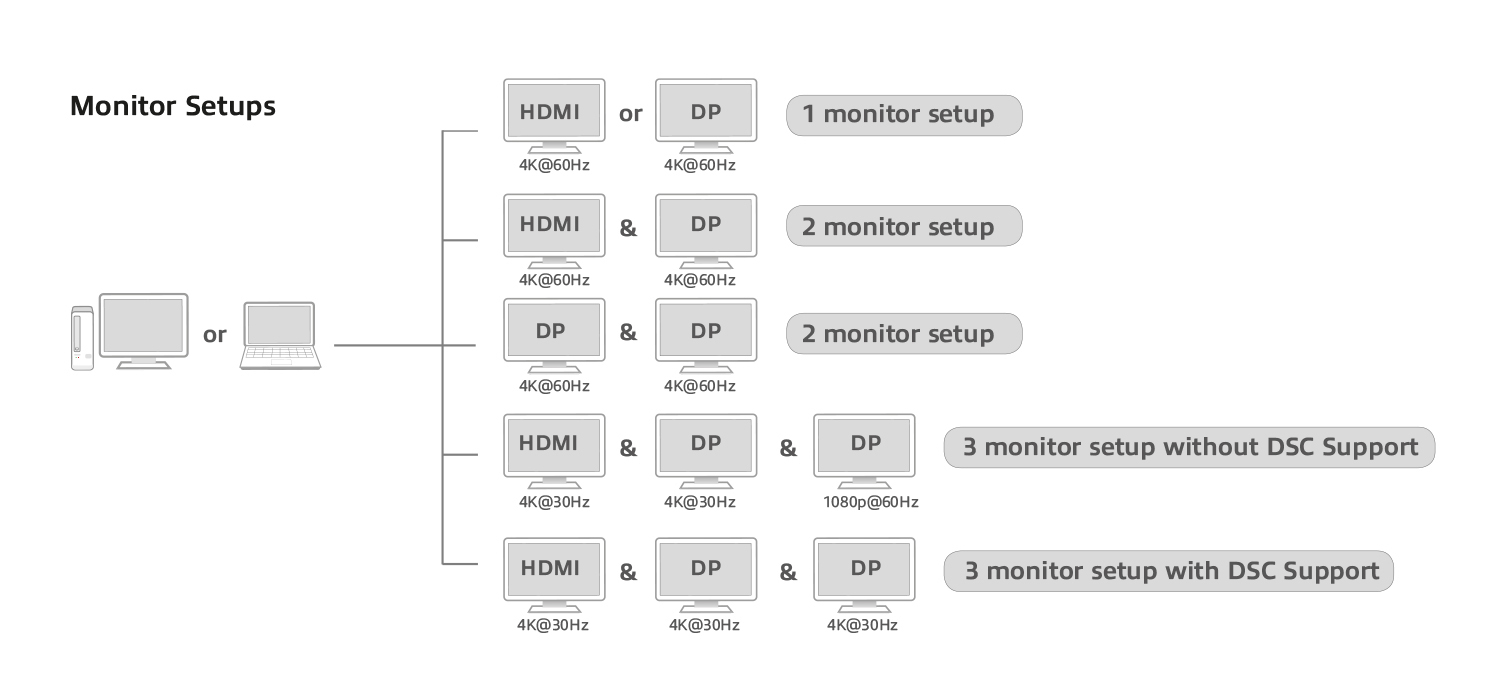
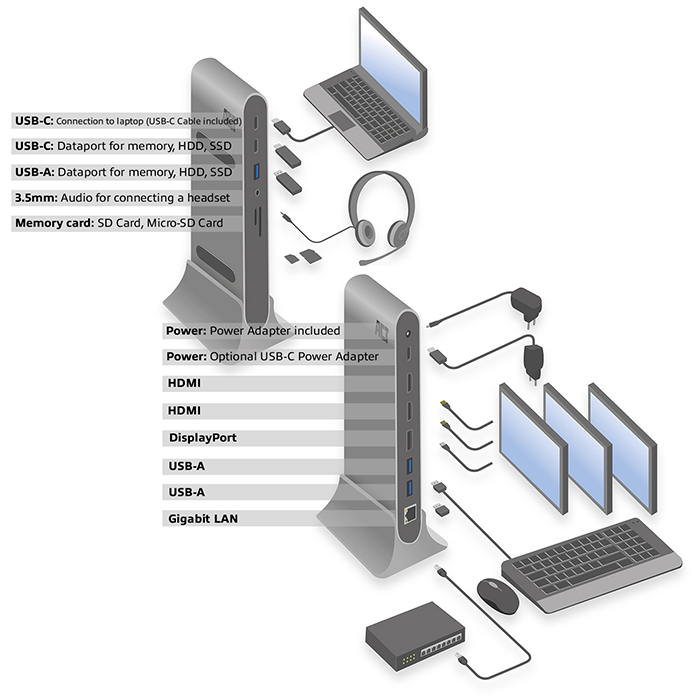
Melyik perifériát csatlakoztathatom dokkoló állomáshoz?
Ebben a példában az AC7046 multiportos dokkoló állomás csatlakozásait hangsúlyozzuk ki. A már említett három 4K monitor csatlakozás mellett ez a dokkoló állomás rendelkezik: 3x USB-A 5Gbps adatporttal, 1x USB-C 5Gbps adatporttal, Gigabit Ethernet porttal, SD/micro SD kártyaolvasóval, 3,5 mm-es audio csatlakozóval fejhallgatóhoz és 100 W-os USB-C PD Pass-Through port csatlakoztatással a laptopja töltéséhez. Csatlakoztassa külső merevlemezét, USB-stick-jét, nyomtatóját, egerét és billentyűzetét USB-portokon keresztül a dokkoló állomáshoz.Hogyan csatlakoztathatok egy extra monitort a MacBook-omhoz?
Ha további monitort szeretne csatlakoztatni MacBookjához, használjon Thunderbolt™ 3 támogatással rendelkező videoadaptert, például az AC7025 vagy AC7044 USB-C 4K HDMI adaptert. Ezek a többportos adapterek a HDMI-csatlakozás mellett Thunderbolt™ 3/USB-C Power Delivery Pass-Through porttal is rendelkeznek (akár 100 W). Az AC7025 továbbá SD/mikro SD kártyaolvasóval, egy USB-C adatporttal és két USB-A adatporttal rendelkezik. Az AC7044 további fizikai Gigabit Ethernet-kapcsolatot kínál.DisplayLink chipkészletű dokkolóállomás (AC7048 / AC7049) használatával több kijelzőt csatlakoztathat Apple számítógépéhez/laptopjához.

 Deutsch (Deutschland)
Deutsch (Deutschland)
 English
English
 Español (España, Alfabetización Internacional)
Español (España, Alfabetización Internacional)
 Français (France)
Français (France)
 Nederlands (Nederland)
Nederlands (Nederland)